MOODLE使用
- 格式:pdf
- 大小:275.12 KB
- 文档页数:4
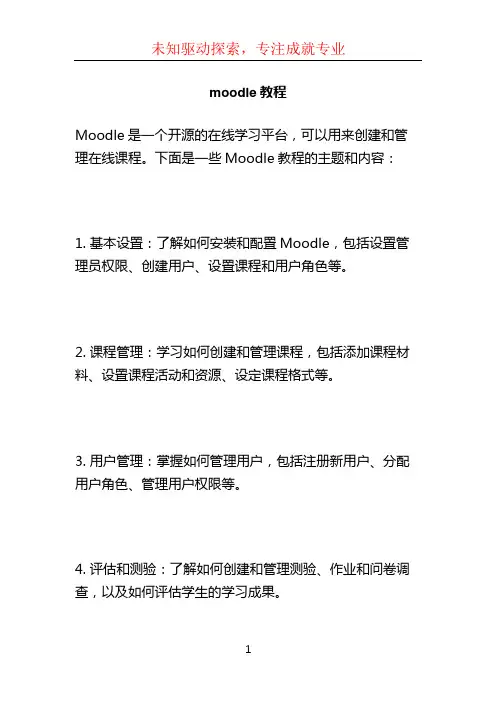
moodle教程
Moodle是一个开源的在线学习平台,可以用来创建和管理在线课程。
下面是一些Moodle教程的主题和内容:
1. 基本设置:了解如何安装和配置Moodle,包括设置管理员权限、创建用户、设置课程和用户角色等。
2. 课程管理:学习如何创建和管理课程,包括添加课程材料、设置课程活动和资源、设定课程格式等。
3. 用户管理:掌握如何管理用户,包括注册新用户、分配用户角色、管理用户权限等。
4. 评估和测验:了解如何创建和管理测验、作业和问卷调查,以及如何评估学生的学习成果。
5. 社交互动:学习如何集成讨论论坛、聊天室和博客,以促进学生之间的互动和合作。
6. 成绩管理:了解如何跟踪学生的学习成绩,包括设置分数和评语、生成成绩报告等。
7. 多媒体和互动工具:掌握如何利用多媒体和互动工具,如视频、音频、图片库和在线白板等,丰富课程内容。
8. 插件和扩展:了解如何使用Moodle插件和扩展功能,以增强平台的功能和定制化。
9. 安全和隐私:学习如何保护学生和教师的数据安全和隐私,包括设置访问权限和管理用户数据。
除了上述主题,还可以根据个人或组织的具体需求,深入学习Moodle的其它特定功能和应用,如集成外部工具、管理课程插件、使用移动设备等。
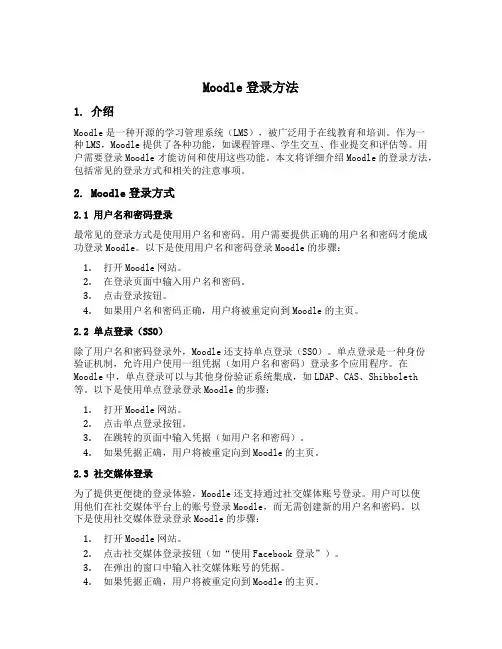
Moodle登录方法1. 介绍Moodle是一种开源的学习管理系统(LMS),被广泛用于在线教育和培训。
作为一种LMS,Moodle提供了各种功能,如课程管理、学生交互、作业提交和评估等。
用户需要登录Moodle才能访问和使用这些功能。
本文将详细介绍Moodle的登录方法,包括常见的登录方式和相关的注意事项。
2. Moodle登录方式2.1 用户名和密码登录最常见的登录方式是使用用户名和密码。
用户需要提供正确的用户名和密码才能成功登录Moodle。
以下是使用用户名和密码登录Moodle的步骤:1.打开Moodle网站。
2.在登录页面中输入用户名和密码。
3.点击登录按钮。
4.如果用户名和密码正确,用户将被重定向到Moodle的主页。
2.2 单点登录(SSO)除了用户名和密码登录外,Moodle还支持单点登录(SSO)。
单点登录是一种身份验证机制,允许用户使用一组凭据(如用户名和密码)登录多个应用程序。
在Moodle中,单点登录可以与其他身份验证系统集成,如LDAP、CAS、Shibboleth 等。
以下是使用单点登录登录Moodle的步骤:1.打开Moodle网站。
2.点击单点登录按钮。
3.在跳转的页面中输入凭据(如用户名和密码)。
4.如果凭据正确,用户将被重定向到Moodle的主页。
2.3 社交媒体登录为了提供更便捷的登录体验,Moodle还支持通过社交媒体账号登录。
用户可以使用他们在社交媒体平台上的账号登录Moodle,而无需创建新的用户名和密码。
以下是使用社交媒体登录登录Moodle的步骤:1.打开Moodle网站。
2.点击社交媒体登录按钮(如“使用Facebook登录”)。
3.在弹出的窗口中输入社交媒体账号的凭据。
4.如果凭据正确,用户将被重定向到Moodle的主页。
3. 登录注意事项在进行Moodle登录时,有一些注意事项需要考虑:3.1 安全性由于Moodle涉及到学生和教师的个人信息和教学资源,登录过程必须具备一定的安全性。

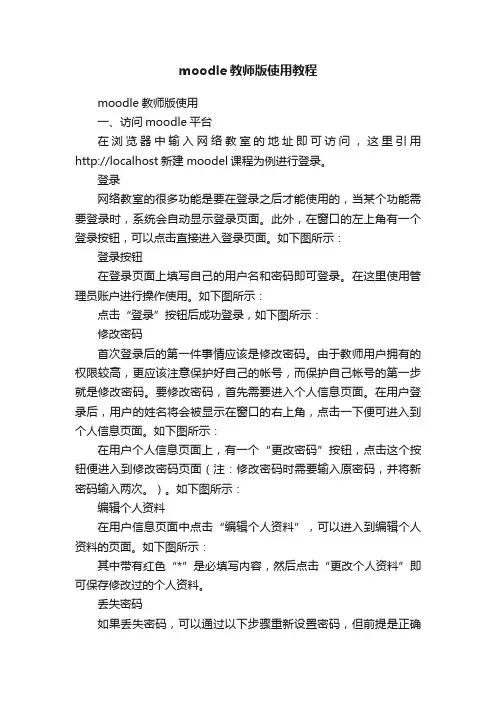
moodle教师版使用教程moodle教师版使用一、访问moodle平台在浏览器中输入网络教室的地址即可访问,这里引用http://localhost新建moodel课程为例进行登录。
登录网络教室的很多功能是要在登录之后才能使用的,当某个功能需要登录时,系统会自动显示登录页面。
此外,在窗口的左上角有一个登录按钮,可以点击直接进入登录页面。
如下图所示:登录按钮在登录页面上填写自己的用户名和密码即可登录。
在这里使用管理员账户进行操作使用。
如下图所示:点击“登录”按钮后成功登录,如下图所示:修改密码首次登录后的第一件事情应该是修改密码。
由于教师用户拥有的权限较高,更应该注意保护好自己的帐号,而保护自己帐号的第一步就是修改密码。
要修改密码,首先需要进入个人信息页面。
在用户登录后,用户的姓名将会被显示在窗口的右上角,点击一下便可进入到个人信息页面。
如下图所示:在用户个人信息页面上,有一个“更改密码”按钮,点击这个按钮便进入到修改密码页面(注:修改密码时需要输入原密码,并将新密码输入两次。
)。
如下图所示:编辑个人资料在用户信息页面中点击“编辑个人资料”,可以进入到编辑个人资料的页面。
如下图所示:其中带有红色“*”是必填写内容,然后点击“更改个人资料”即可保存修改过的个人资料。
丢失密码如果丢失密码,可以通过以下步骤重新设置密码,但前提是正确设置了个人资料中的“E-mail地址”。
1.在登录页面上点击“通过E-mail发送我的详细资料”按钮2.输入自己的E-mail地址,此地址需与个人信息中的E-mail地址一致。
3.系统会发送一封E-mail到这个邮箱中,E-mail中包含了一个链接,点击该链接便可重新为自己设置密码。
退出系统一旦不再使用moodle平台,有两种方式可以退出。
1.点击页面右上角的“登离”按钮,用户将会退出moodle平台,要使用moodle平台需重新登录。
2.关闭所有浏览器窗口,关闭浏览器窗口后,用户就退出了moodle平台,再次访问时需重新登录。
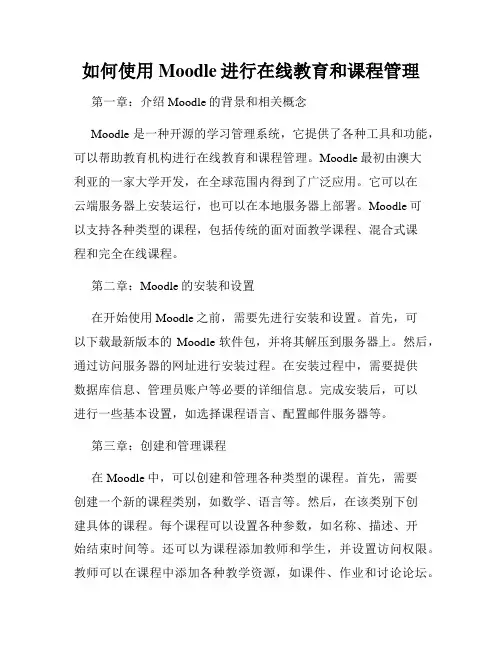
如何使用Moodle进行在线教育和课程管理第一章:介绍Moodle的背景和相关概念Moodle是一种开源的学习管理系统,它提供了各种工具和功能,可以帮助教育机构进行在线教育和课程管理。
Moodle最初由澳大利亚的一家大学开发,在全球范围内得到了广泛应用。
它可以在云端服务器上安装运行,也可以在本地服务器上部署。
Moodle可以支持各种类型的课程,包括传统的面对面教学课程、混合式课程和完全在线课程。
第二章:Moodle的安装和设置在开始使用Moodle之前,需要先进行安装和设置。
首先,可以下载最新版本的Moodle软件包,并将其解压到服务器上。
然后,通过访问服务器的网址进行安装过程。
在安装过程中,需要提供数据库信息、管理员账户等必要的详细信息。
完成安装后,可以进行一些基本设置,如选择课程语言、配置邮件服务器等。
第三章:创建和管理课程在Moodle中,可以创建和管理各种类型的课程。
首先,需要创建一个新的课程类别,如数学、语言等。
然后,在该类别下创建具体的课程。
每个课程可以设置各种参数,如名称、描述、开始结束时间等。
还可以为课程添加教师和学生,并设置访问权限。
教师可以在课程中添加各种教学资源,如课件、作业和讨论论坛。
第四章:使用Moodle进行在线学习学生可以通过访问Moodle网站来参与在线学习。
在课程页面上,学生可以找到课程相关的学习资料和任务。
他们可以在线观看课程视频、下载课件、提交作业和参与讨论。
Moodle还提供了在线测验和测试的功能,学生可以通过这些工具进行自测和评估。
同时,学生还可以与教师和其他学生进行互动和协作。
第五章:评估和反馈Moodle提供了丰富的评估和反馈工具。
教师可以创建各种类型的作业和测验,并设置自动评分规则。
学生提交作业后,系统可以自动评估并生成反馈报告。
教师还可以使用在线评语工具对学生的表现进行评价和反馈。
此外,Moodle还提供了在线投票和调查的功能,可以收集学生的意见和反馈。

新生攻略Moodle系统使用详细教程来啦CONTENTS •Moodle系统简介•Moodle系统安装与配置•Moodle系统界面与功能介绍•Moodle系统课程管理•Moodle系统作业与测验管理•Moodle系统资源管理•Moodle系统互动与交流Moodle 系统简介01Moodle是什么•Moodle是一个免费的开源学习平台,又称为学习管理系统(LMS)或虚拟学习环境(VLE)。
它可以帮助教育者创建在线课程,供学生们在任何时间、任何地点进行学习。
Moodle 是一个开源软件,允许用户自由使用和修改代码,以满足特定的教学需求。
开放性Moodle 支持多种教学活动,如在线测试、作业提交、互动讨论等,方便教师根据课程需求进行个性化设置。
灵活性Moodle 提供了丰富的互动工具,如聊天室、论坛、博客等,有助于增强师生之间的交流与合作。
互动性Moodle 拥有丰富的插件库和主题,用户可以根据需要添加新功能或改变界面风格。
可扩展性Moodle 的特点与优势Moodle可用于企业内部培训,提供在线课程、考试和证书管理等功能。
01020304Moodle适用于各级学校、培训机构和在线教育平台,支持在线课程的创建、管理和评估。
Moodle可作为学术研究的辅助工具,支持在线调查、数据收集和分析等功能。
Moodle也可用于社区教育项目,为社区居民提供在线学习资源和交流平台。
在线教育学术研究企业培训社区教育Moodle的适用范围Moodle 系统安装与配置021 2 3确保服务器满足Moodle系统的最低配置要求,包括PHP版本、数据库支持等。
确认服务器环境从Moodle官方网站下载最新版本的Moodle安装包。
获取Moodle安装包创建一个空的数据库,用于存储Moodle系统的数据。
准备数据库安装前的准备工作解压安装包到服务器的web根目录。
通过浏览器访问Moodle 安装页面的URL。
将下载的Moodle安装包上传到服务器。
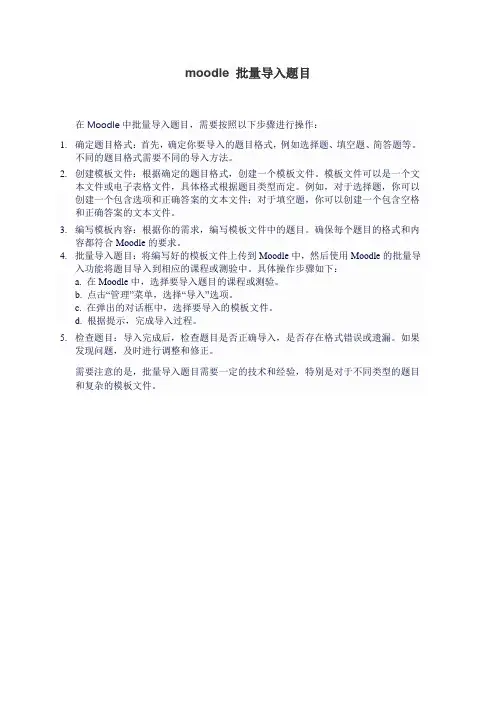
moodle 批量导入题目
在Moodle中批量导入题目,需要按照以下步骤进行操作:
1.确定题目格式:首先,确定你要导入的题目格式,例如选择题、填空题、简答题等。
不同的题目格式需要不同的导入方法。
2.创建模板文件:根据确定的题目格式,创建一个模板文件。
模板文件可以是一个文
本文件或电子表格文件,具体格式根据题目类型而定。
例如,对于选择题,你可以创建一个包含选项和正确答案的文本文件;对于填空题,你可以创建一个包含空格和正确答案的文本文件。
3.编写模板内容:根据你的需求,编写模板文件中的题目。
确保每个题目的格式和内
容都符合Moodle的要求。
4.批量导入题目:将编写好的模板文件上传到Moodle中,然后使用Moodle的批量导
入功能将题目导入到相应的课程或测验中。
具体操作步骤如下:
a. 在Moodle中,选择要导入题目的课程或测验。
b. 点击“管理”菜单,选择“导入”选项。
c. 在弹出的对话框中,选择要导入的模板文件。
d. 根据提示,完成导入过程。
5.检查题目:导入完成后,检查题目是否正确导入,是否存在格式错误或遗漏。
如果
发现问题,及时进行调整和修正。
需要注意的是,批量导入题目需要一定的技术和经验,特别是对于不同类型的题目和复杂的模板文件。

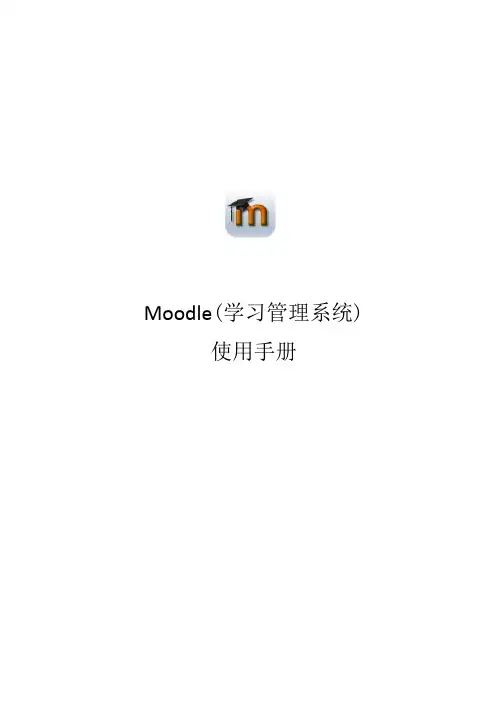
Moodle(学习管理系统)使用手册目录第一章安装教学 (1)一、Moodle概述 (1)二、Moodle APP获取 (1)三、Moodle APP安装步骤 (1)1、在线安装步骤 (1)2、离线安装步骤 (2)第二章使用教学 (3)一、Moodle使用安装向导 (3)二、Moodle功能介绍 (7)1、网站首页设置 (7)2、建立Moodle账号 (7)3、新建课程类别 (8)4、添加新课程 (9)5、学生选课 (9)6、新建新闻讨论区 (11)7、上传私人文件 (12)三、相关资源 (15)1、Moodle专题讲解 (15)第三章问&答 (16)一、phpmyAdmin登录提示“#2002无法登录MySQL服务器”? (16)二、Moodle为何安装失败? (17)三、Moodle正在安装刷新页面会出现这样的错误? (17)第一章安装教学一、Moodle概述Moodle这个词本是ModularObject-OrientedDynamicLearningEnvironment(模块化面向对象的动态学习环境)的缩写,同时Moodle又是一个动词,用来描述一个循序渐进的过程,一个可以引导学习者不断的洞察和创造的过程。
正因为如此,这个系统不仅应用于Moodle的开发,还应用于学生或教师对在线课程的学习或教学中,可以帮助教育者建立有效的在线学习社区。
Moodle的重要的特色是以社会建构教学法为其设计基础。
Moodle的在线教学模块采用可自由组合的动态模块化设计,教师组织在线教学时就象搭积木一样简单。
Moodle支持多种教学模式,可应用在多种不同领域。
Moodle功能强大、易于使用,近来发展十分迅速,迄今为止,有近百个国家2000余个机构采用了Moodle网络教育平台。
Moodle是一个为专门制作基于因特网的课程和网站的软件包,也可以说是一个开源课程管理系统(CMS)或一个学习管理系统(LMS),与内容管理系统有关,是由澳大利亚教师MartinDougiamas开发的,基于建构主义教育理论的学习管理系统。
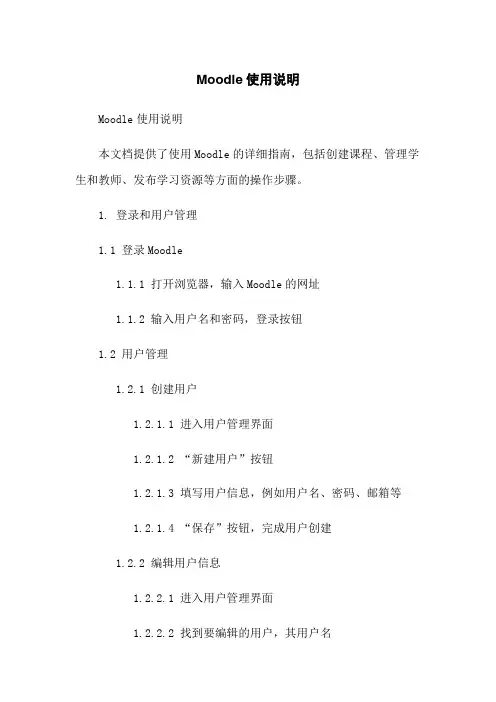
Moodle使用说明Moodle使用说明本文档提供了使用Moodle的详细指南,包括创建课程、管理学生和教师、发布学习资源等方面的操作步骤。
1. 登录和用户管理1.1 登录Moodle1.1.1 打开浏览器,输入Moodle的网址1.1.2 输入用户名和密码,登录按钮1.2 用户管理1.2.1 创建用户1.2.1.1 进入用户管理界面1.2.1.2 “新建用户”按钮1.2.1.3 填写用户信息,例如用户名、密码、邮箱等1.2.1.4 “保存”按钮,完成用户创建1.2.2 编辑用户信息1.2.2.1 进入用户管理界面1.2.2.2 找到要编辑的用户,其用户名1.2.2.3 修改用户信息1.2.2.4 “保存”按钮,完成用户信息编辑2. 创建课程2.1 进入课程管理页面2.1.1 管理课程的2.1.2 “创建课程”按钮2.2 填写课程信息2.2.1 输入课程名称、课程描述等2.2.2 设置课程访问权限2.2.3 “保存并显示”按钮2.3 添加课程内容2.3.1 课程概览页面的“编辑”按钮2.3.2 在编辑页面中,选择添加活动或者资源2.3.3 根据需要填写内容,并“保存并返回课程”按钮3. 学生管理3.1 将学生加入课程3.1.1 进入课程管理页面3.1.2 “学生管理”3.1.3 “添加学生”按钮3.1.4 选择要添加的学生,并“添加”按钮3.2 移除学生3.2.1 进入课程管理页面3.2.2 “学生管理”3.2.3 找到要移除的学生,其用户名3.2.4 “从课程中移除”按钮4. 教师管理4.1 将教师加入课程4.1.1 进入课程管理页面4.1.2 “教师管理”4.1.3 “添加教师”按钮4.1.4 选择要添加的教师,并“添加”按钮4.2 移除教师4.2.1 进入课程管理页面4.2.2 “教师管理”4.2.3 找到要移除的教师,其用户名4.2.4 “从课程中移除”按钮5. 发布学习资源5.1 进入课程5.1.1 课程管理页面的课程名称5.2 学习资源5.2.1 “添加活动或者资源”5.2.2 选择资源类型5.2.3 填写资源信息5.2.4 “保存并返回课程”按钮6. 本文档涉及附件本文档涉及的附件请参考附件文件,包括安装文件、截图以及示例代码等。
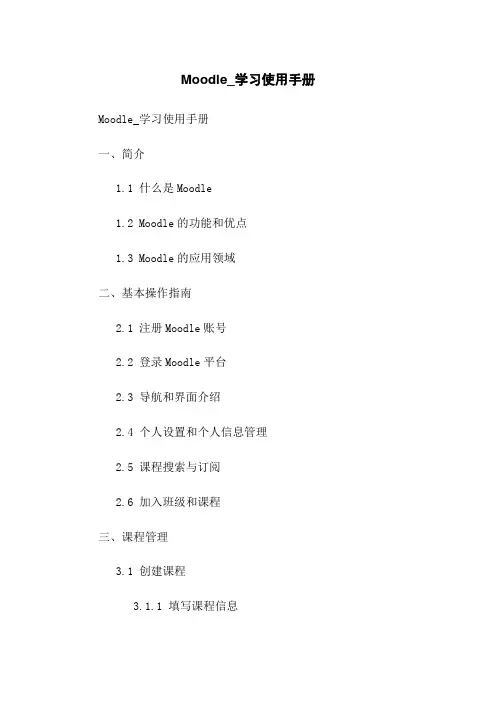
Moodle_学习使用手册Moodle_学习使用手册一、简介1.1 什么是Moodle1.2 Moodle的功能和优点1.3 Moodle的应用领域二、基本操作指南2.1 注册Moodle账号2.2 登录Moodle平台2.3 导航和界面介绍2.4 个人设置和个人信息管理2.5 课程搜索与订阅2.6 加入班级和课程三、课程管理3.1 创建课程3.1.1 填写课程信息3.1.2 添加课程资源3.1.3 设定课程格式和布局3.2 编辑课程内容3.2.1 发布课程公告3.2.2 创建讨论区和论坛3.2.3 添加作业和测验3.2.4 网络会议和协作工具3.3 学生管理和跟踪进度3.3.1 登录学生账户与进入课程3.3.2 监控学生参与度和成绩3.4 课程评估与反馈3.4.1 设定作业截止时间和批改作业 3.4.2 发布测验和自动评分3.4.3 提供学生反馈和评价四、高级功能和管理4.1 用户和角色管理4.1.1 添加和编辑用户4.1.2 分配角色和权限4.2 网站主题和外观设置4.2.1 修改平台的主题和颜色4.2.2 自定义网站菜单和导航4.3 数据备份和恢复4.3.1 创建和恢复数据备份4.3.2 设置自动备份计划4.4 激活和管理插件4.4.1 安装和升级插件4.4.2 启用和配置插件附件:1.Moodle常用快捷键2.Moodle常见问题解答法律名词及注释:1.学习管理系统(Learning Management System):用于在线教学和学习管理的软件平台。
2.课程资源(Course Resources):包括教材、习题、ppt、音视频素材等供学生学习使用的资料。
3.论坛(Forum):供学生和教师之间进行交流和讨论的网络平台。
4.作业(Assignment):教师布置给学生完成的任务或习题。
5.测验(Quiz):用于考核学生知识掌握程度的在线测试。
6.自动评分(Auto-Grading):系统自动根据设定的评分标准对作业或测验进行打分。
学会使用Moodle进行在线教育和学习管理第一章:介绍MoodleMoodle是一种开源的在线学习管理系统,可用于支持教育和培训活动。
它提供了一个灵活的平台,让教师和学生之间进行在线交流和合作。
Moodle的核心功能包括课程管理、学生管理、作业和测验、讨论区和博客等。
第二章:Moodle的基本功能Moodle的课程管理功能允许教师创建和发布课程内容,并监控学生的学习进度。
教师可以上传课件、文档和多媒体资源,在线展示课程内容。
学生可以在Moodle上提交作业、完成测验,并与教师和其他学生进行讨论。
第三章:创建和管理课程在Moodle上创建课程需要先设置课程名称、描述和目标。
然后,教师可以创建课程单元和活动模块,如论坛、测验和作业提交。
教师还可以设置课程的显示方式,如显示为单元格、列表或摘要。
第四章:教师管理和学生管理Moodle允许教师管理学生的注册、打分和考勤等信息。
教师可以查看学生的学习进度,了解他们的参与情况,并对他们的作业和测验进行评估。
教师还可以与学生进行一对一的在线交流,解答问题和提供指导。
第五章:作业和测验Moodle提供了丰富的作业和测验功能,教师可以创建不同类型的作业和测验,例如选择题、填空题、简答题和论文。
学生可以在线提交作业和答卷,教师可以对作业和测验进行评分和反馈。
第六章:讨论区和博客Moodle的讨论区功能可以促进教师和学生之间的交流和合作。
教师可以在讨论区发布问题和提示,学生可以在回复中提出问题、分享见解和经验。
博客功能允许教师和学生记录学习笔记和心得体会,与其他人共享。
第七章:个性化设置和扩展功能Moodle可以根据用户的需求进行个性化设置,例如调整界面风格、语言和主题。
教师和学生可以设置通知和提醒功能,及时了解课程更新和重要信息。
此外,Moodle还支持插件和扩展功能,如虚拟实验室和在线考试等。
第八章:Moodle的优势和挑战Moodle作为一种在线学习管理系统,具有许多优势。
如何使用Moodle:建立测验进入Moodle系统后,选择您所教授的课程,进入主界面:点击右上角,选择打开编辑功能,在您想添加测验的小节下,选择“添加活动”,然后选择测验:添加测验的页面如下:【解释】【名称】:此项必填,您创建的测验的名称【描述】:测验的描述【开始时间】:可以开始参加测试的时间【结束时间】:测试关闭的时间【时间限制】:学生必须在多长时间内完成本次测验【允许试答次数】:学生可以测试的次数,如果是1,则学生只能参加一次,学生成绩即本次测验的成绩,如果大于1,则需要在评分办法中选择计算成绩的方式,包括“最高分”、“最低分”、“第一次试答”和“最后一次试答”【评分办法】:见“允许试答次数”【解释】【Question Order】:学生做测试时试题的排序方式,“As shown on the edit screen”表示按照教师创建测验时排列试题的顺序,“Shuffled randomly”表示随机排列【New page】:表示一个页面放置多少试题,默认是一个,也可以选择多个【解释】【随机排列试题选项】:如果启用,且在题目设置中也启用,那么学生每次答题时都会看到不同顺序的选项,这只适用于像选择题或匹配题这样有多个选项的题型。
【是否使用适应模式】:此选项选为"是",那么测验中的学生可以多次回答同一个问题,哪怕是在同一次尝试中.例如当学生的回答被标记为不正确时,学生可以马上再次尝试.然而,每次错误的尝试通常都会带来罚分(罚分的多少取决于罚分因子,由下一个选项设置)。
如果是普通考试,建议选择“否”【是否使用罚分】:如果启用,每次错误的回答都会导致从总分中扣除一定的罚分。
罚分的总数可以在题目设置中设定。
该设置只在适应模式下有效。
【在上一次试答的基础上答题】:如果允许多次参加测验并将此选项设定为"是",则每次参加测验时都会是用上一次回答的答案作为缺省答案.这允许通过多次参加测验来彻底完成它【解释】【回顾设置】:当用户回顾一次试答或看测验报告时,这些选项可以控制用户能看到什么信息。
如何使用Moodle:创建您课程的题库
进入课程后,在【课程管理】中,找到【题库】-【试题】,在这里可以添加试题
而在【题库】-【类别】中,可以管理类别:
这里的类别可根据情况建立,比如下面这个应用场景:
【应用场景1】
某课程需要进行网络考试,考试需要建立一个总题库,在学生考试时,随机抽取30道单选题目,10道判断题,20道多选题
【建议】
这个时候,建议分别建立类别为【单选题目】、【判断题目】和【多选题目】的子类别,测验时分别从这些类别中抽取即可
添加类别:
添加后如下:
添加试题时,首先选择类别:
点击“新建一个题目“
这里有12中题目类型供选择:
这里我们添加一个选择题作为示例(访问/mod/resource/view.php?id=58查看Moodle支持的试题类型)
选择【Multiple Choice】,点击【向后】,单选和多选均选择此项:
【解释】
【默认分数】这里可以设置题目的分数;
【罚分因子】您可以指定每次错误的解答都将从最终分数里扣除多少分。
这只对允许学生多次做答的适应模式下的测验有效。
罚分因子应该是0到1之间的数字。
罚分因子设为1意味着学生必须第一次解答正确才能得到分数。
罚分因子设为0表示学生可以尝试任意次,仍能得到满分。
【一个或多个答案】这里可以是多选,也可以是单选。
这里,如果是单选,这选项中一个成绩设置为【100%】,其余都是【无】,如果是多选,则根据正确答案的多少选择成绩的百分比
保存后,题目就添加好了。
在Moodle中导入CSV文件格式的试题,需要按照以下步骤进行操作:1. 确保你已经安装了Moodle,并且已经登录到管理界面。
2. 打开“课程”菜单,选择一个需要导入试题的课程。
3. 进入课程编辑页面后,找到“活动”选项卡,在其中找到“作业”或“测试”。
4. 点击“添加新”按钮,创建一个新的作业或测试。
5. 在创建作业或测试的表单中,选择“导入”作为试题来源。
6. 在导入页面中,选择“从文件”作为文件上传方式。
7. 点击“浏览”按钮,选择你要导入的CSV文件。
确保文件与Moodle服务器在同一目录下,或者提供正确的文件路径。
8. 确认文件选择后,设置试题的其他属性,如标题、评分标准等。
9. 点击“提交”按钮,等待导入过程完成。
在CSV文件中,你需要按照以下格式组织试题数据:* 每一行表示一个试题,包括试题内容、答案、评分等信息。
* 每一行以逗号分隔各个字段,字段之间用制表符或换行符隔开。
* 示例CSV文件的内容可能类似于以下格式:```问题内容,答案,评分,其他备注数学问题,正确答案,5,注意解题步骤英语翻译,正确翻译,3,语法正确,表达流畅```在上述示例中,每一行包含一个问题的内容、答案、评分和其他备注信息。
注意,字段之间使用逗号、制表符或换行符进行分隔。
请确保CSV文件中的数据准确无误,并且与Moodle的试题要求相匹配。
导入过程可能需要一些时间,具体取决于CSV文件的大小和Moodle服务器的性能。
另外,如果你需要批量导入大量的试题数据,可以考虑使用编程语言(如Python)和Moodle 的API来实现自动化导入过程。
这样可以提高导入效率,并确保数据的准确性和完整性。
总之,通过以上步骤和适当的CSV文件格式,你可以成功将CSV文件格式的试题导入到Moodle中,并创建相应的作业或测试。
Manual de configuração do Aplicativo Moodle MobileO aplicativo está disponível para os sistemas Android e iOS.Para acessar o UFMGVirtual por meio do aplicativo, os seguintes passos devem ser seguidos:1 - Digitar a URL (endereço) correspondente ao semestre desejado (por exemplo: virtual.ufmg.br/20182).2 - Digitar o login e senha no minhaUFMG.3 - Na primeira tela a seguir, o aplicativo exibe a lista de turmas e um menu na parte inferior.Ao abrir o aplicativo recomendamos que sejam ajustadas algumas configurações,como o idioma,por exemplo. Os passos são os seguintes:1 - Abrir o menu principal do aplicativo.2 - Ir para as configurações do aplicativo.3 - Em configurações, acessar a opção 'Geral'.4 - Alterar o idioma para Português – Brasil.Há recursos interessantes no aplicativo. Por ele, é possível:- fazer download do conteúdo do curso, para poder navegar mesmo offline;- receber notificações instantâneas de mensagens e outros eventos;- fazer upload de imagens, áudio, vídeos e outros arquivos;- ver as notas dos cursos e turmas que foram lançadas no moodle (não aquelas da caderneta eletrônica).O aplicativo permite que se acompanhe tudo o que está acontecendo nas turmas. Toda vez que ele é aberto os eventos são sincronizados com as postagens do site principal.As notificações de eventos de calendário do Moodle são enviadas automaticamente. Se o usuário não quiser receber essas notificações, é possível desativá-las, seja individualmente ou globalmente.Também é possível receber notificações de postagens de fóruns e tarefas enviadas, entre outras. Para isso,é preciso ativá-las, por meio do aplicativo, ou pelo site principal.Ativando as notificações móveis por meio do aplicativo, deve-se:1 - Abrir o menu principal do aplicativo.2 - Ir para as configurações do aplicativo.3 - Ir para Preferências de notificação.4 - Mover o controle deslizante para ativar e desativar as notificações para tarefa, fórum, etc.Caso o usuário prefira ativar as notificações móveis pelo site principal deve:∙Ir ao menu do usuário (canto superior direito de cada página) e selecionar Preferências.∙Clicar no link “Preferências de notificação”∙Clicar para ativar as notificações de tarefa, feedback, fórum, etc., conforme desejado.。
MOODLE使用
1,登陆
打开网页:/ptc, 输入用户名和密码,点击登录,进入MOODLE。
用户名和密码,在班级QQ群里下载。
2,修改个人资料
点击左边栏目“设置”- “个人资料设置”-“编辑个人资料”
完成以下工作:
A, 修改 email地址:
B, 输入QQ号码和手机号码
请在5月8日前完成此项任务,即完成课程注册。
3,进入我的课程
点击左边栏目“导航”-“我的课程”,即可看到本学期应该完成的课程
点击任意课程,即可进入该课程页面。
4,下载作业
在课程界面,可看到主题“作业任务”,在该主题下点击相应的作业,可下载该作业要求。
5,提交作业
a)在课程界面,可看到主题“作业提交”,在该主题下点击相应的项目,如“第一
次作业提交”
b)在出现的界面中点击“添加提交”按钮
c)在出现的作业提交界面中,先点击“添加…”按钮,上传你的作业,然后点击
“保存更改”按钮,确定提交作业。